Wat is Mobile Device Management en hoe verwijdert u MDM?
Als u een smartphone of tablet van een specifieke organisatie krijgt of uw apparaat registreert via leverancierspecifieke programma's, is de kans groot dat uw iPhone of Android-telefoon is geblokkeerd door MDM. Mobiele apparaten zijn in feite alomtegenwoordig geworden in het onderwijs en zakelijk gebruik. Bedrijven en scholen vertrouwen op mobiele apparaten voor een breed scala aan taken. Bovendien zijn mobiele apparaten, nu thuiswerken steeds gebruikelijker wordt, een integraal onderdeel geworden van organisaties voor productiviteit en efficiëntie. Deze gids legt uit wat MDM is.
PAGINA-INHOUD:
Deel 1. Wat is MDM
MDM staat voor Mobile Device Management. Het omvat het beheer van mobiele apparaten, waaronder smartphones, tablets en meer. MDM ontstond begin jaren 2000. De oplossing stelt organisaties in staat om de mobiele apparaten van medewerkers of studenten te beveiligen, bewaken, beheren en beleid af te dwingen.
Meestal gaat het hierbij om een combinatie van applicaties en configuraties op het apparaat, organisatiebeleid en certificaten en back-endinfrastructuur om het IT-beheer van de apparaten van eindgebruikers te vereenvoudigen en te verbeteren.
Veel organisaties beheren apparaten en applicaties met MDM-producten en -diensten. Naast gegevensscheiding houdt MDM zich ook bezig met het beveiligen van e-mails en documenten, het handhaven van bedrijfsbeleid en het beheren van mobiele apparaten.
De beheertaken die met MDM mogelijk zijn, zijn eindeloos. Enkele veelvoorkomende toepassingen zijn:
1. Implementeer ondersteunde apps in bulk en configureer ze naar wens.
2. Zorg voor effectieve probleemoplossing en bied gebruikers overal ter wereld ondersteuning op afstand.
3. Bewaak en volg mobiele apparaten, hun status en toegang tot gegevens.
4. Voer opdrachten voor wissen en fabrieksinstellingen herstellen op afstand uit om te voorkomen dat gegevens in gevaar komen als apparaten kwijtraken of worden gestolen.
5. Implementeer beleidgestuurd beheer om te zorgen dat aan de wettelijke vereisten wordt voldaan.
6. Beheer apps op de witte en zwarte lijst, distribueer nieuwe apps en updates en verwijder onveilige apps.
7. Bescherm mobiele apparaten en gegevens tegen malware door middel van encryptie, inclusief VPN-configuratie.
8. Volg de locatie van het apparaat via GPS, mobiel signaal en internetverbinding.
Kortom, MDM kan e-mails, documenten, browsers en app-catalogi op mobiele apparaten beveiligen. MDM wordt geleverd met MAM (Mobile Application Management), Mobile Identity Management en Mobile Content Management.
Deel 2. Waarom MDM belangrijk is
Als beveiligingssoftwarecategorie richten MDM-oplossingen zich op IT-beveiliging en apparaatbeheer. Het belangrijkste doel is om de werking en beveiliging van mobiele apparaten binnen een organisatie te optimaliseren.
1. Verhoog de productiviteit. Met een MDM-oplossing kan de IT-beheerder app-updates en andere taken met één druk op de knop uitvoeren. Het brengt productiviteit in diverse sectoren. MDM zorgt ervoor dat werk en privé op mobiele apparaten gescheiden blijven. Organisaties kunnen altijd productief blijven.
2. Verlaag IT-kosten. De meeste organisaties met een MDM-oplossing rapporteren een goede ROI. U kunt hiermee besparen op IT-kosten, omdat het management alle mobiele apparaten beheert, inclusief gegevensbeveiliging en IT-ondersteuning. Dit verlaagt de kosten voor IT-resources effectief.
3. Verbeter de netwerk- en gegevensbeveiliging. Een MDM-oplossing omvat een uitgebreid beleid voor mobiele apparaten als onderdeel van een algemene cybersecuritystrategie. Dit beleid beschrijft het acceptabele gebruik van smartphones en tablets door de organisatie, inclusief richtlijnen voor IT-beveiliging, gegevensbescherming en app-gebruik. Bovendien kan het beleid regelmatig worden geëvalueerd door IT-, beveiligings- en zakelijke stakeholders.
4. Stroomlijn apparaatbeheer op afstand. Beheerders kunnen MDM gebruiken om snel de mobiele apparaten van nieuwe medewerkers te configureren. Bovendien is het een handige manier om alle geregistreerde mobiele apparaten te beheren via één webconsole. Daarnaast kunnen beheerders geolocatie, dataverbruik en meer apparaten binnen het netwerk beheren.
5. Beheer de installatie en updates van apps. Met een MDM-oplossing kunnen beheerders de app-blacklist en -whitelist beheren. Met andere woorden: leden kunnen alleen apps installeren die op de whitelist staan. Bovendien worden sommige noodzakelijke apps vooraf geïnstalleerd via de MDM-oplossing. Bovendien kunnen beheerders app-updates installeren voor alle apparaten binnen het netwerk.
6. Bied 24/7 IT-ondersteuning. Mobiele apparaten zijn niet perfect en kunnen diverse softwarefouten bevatten. Met een MDM-oplossing kunnen leden softwareproblemen snel oplossen met constante ondersteuning en gegevens herstellen na het oplossen van problemen.
7. Train medewerkers. In tegenstelling tot fysieke trainingen, stellen mobiele apparaten medewerkers in staat om overal te blijven groeien met een cloudgebaseerde MDM-oplossing.
8. Taken verspreiden onder alle leerlingen. Leraren kunnen ook taken, huiswerk, meldingen en andere informatie verspreiden onder alle leerlingen via de MDM-oplossingen.
Deel 3. Hoe werkt het?
Om beter te begrijpen wat MDM is, gaan we dieper in op hoe het werkt. Een MDM-oplossing bestaat meestal uit twee afzonderlijke componenten. De ene component is een MDM-serverbeheerconsole, die is opgeslagen in het datacenter van een organisatie. Hiermee kunnen beheerders beleid configureren, beheren en handhaven. De andere component is een MDM-agent die dit beleid ontvangt en implementeert op alle mobiele apparaten binnen het netwerk.
Deel 4. Hoe kunt u MDM gebruiken?
De workflow voor het gebruik van MDM omvat een aantal stappen, waaronder inschrijvings- en configuratieprofielen, supervisie, payloads en declaraties. Hieronder introduceren we de volledige workflow voor het gebruik van MDM.
Stap 1. Inschrijven bij MDM
Apparaten die eigendom zijn van de organisatie kunnen automatisch worden geregistreerd bij MDM via de serienummers. iPhones en iPads kunnen bijvoorbeeld worden geregistreerd bij MDM via geautomatiseerde apparaatregistratie of apparaatregistratie. Apparaten die eigendom zijn van de gebruiker kunnen worden geregistreerd via gebruikersregistratie.
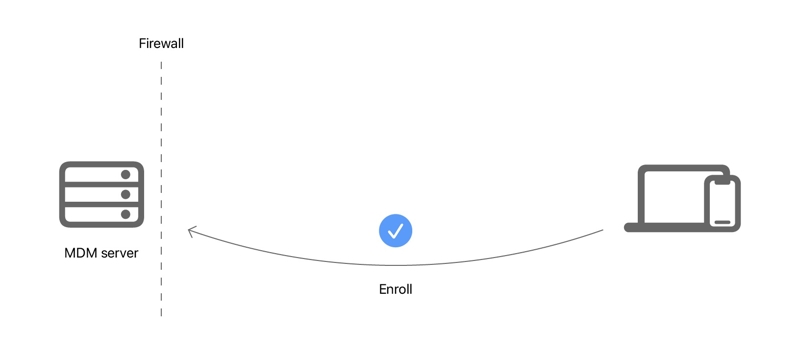
Stap 2. MDM-profiel installeren
Tijdens het inschrijvingsproces downloaden en installeren de apparaten het MDM-profiel. Als dit niet automatisch gebeurt, kunnen de MDM-beheerders het profiel handmatig installeren.
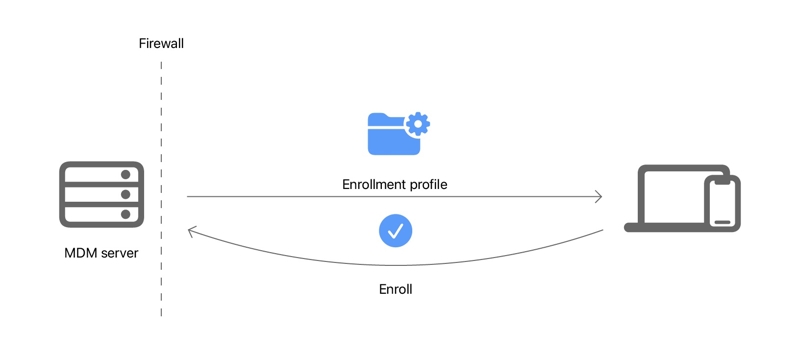
Stap 3. Apparaat op de hoogte stellen
Vervolgens zet de MDM-server een opdracht in de wachtrij voor de apparaten en verstuurt een melding. Vervolgens onderhoudt MDM permanente communicatie met apparaten via openbare of particuliere netwerken.
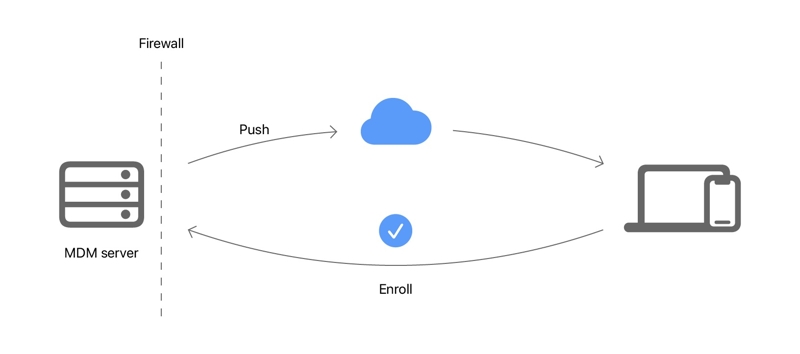
Stap 4. Neem contact op met de server
Zodra apparaten de melding ontvangen, kunnen ze ook contact opnemen met de MDM-server.
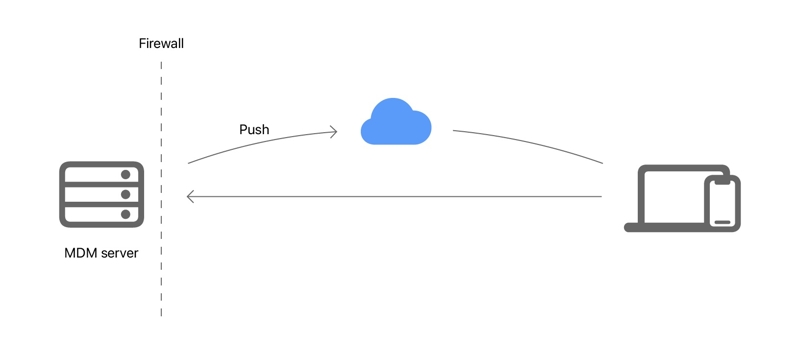
Stap 5. Inhoud leveren
Nu maken de mobiele apparaten verbinding met de MDM-server. Beheerders kunnen apps installeren, apps updaten en informatie over de wachtrijopdracht verzenden.
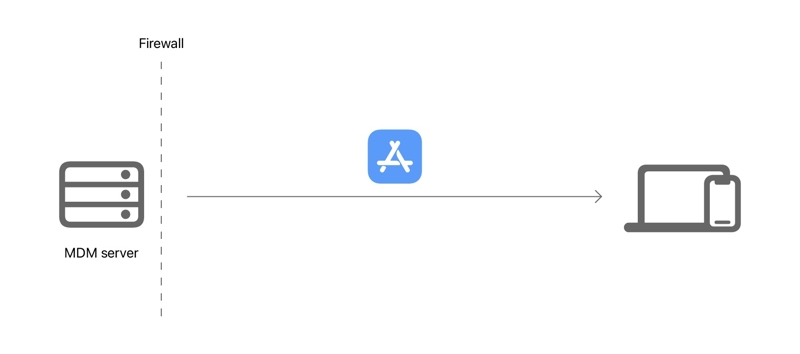
Stap 6. verklaringen
Declaraties zijn payloads die het beleid vertegenwoordigen dat de MDM-server definieert en naar apparaten verzendt. De declaraties omvatten vier typen: configuraties, activa, activeringen en beheer.
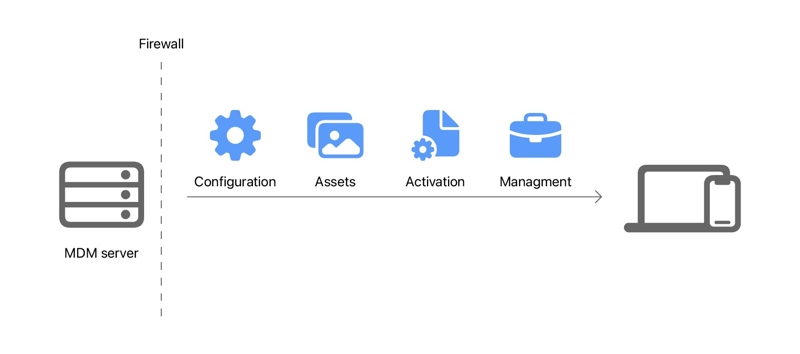
Deel 5. MDM verwijderen van Android en iPhone
Als u een organisatie hebt verlaten of bent afgestudeerd, wilt u MDM mogelijk van uw apparaat verwijderen om de flexibiliteit te vergroten en het zonder beperkingen voor persoonlijke doeleinden te gebruiken. We leggen uit hoe u MDM Mobile Device Management verwijdert.
Hoe MDM van Android te verwijderen via Instellingen
U kunt de MDM-agent van uw Android-telefoon verwijderen en de beperkingen opheffen. Hiervoor is mogelijk wel toestemming van de beheerder of een verificatiecode vereist tijdens het verwijderingsproces.
Stap 1. Open de app Instellingen vanuit uw app-lade, scrol omlaag en ga naar Vergrendel scherm en beveiliging, Security, of de relevante optie.
Stap 2. Kies vervolgens de Andere beveiligingsinstellingen optie en tik vervolgens op Apparaat beheerders.
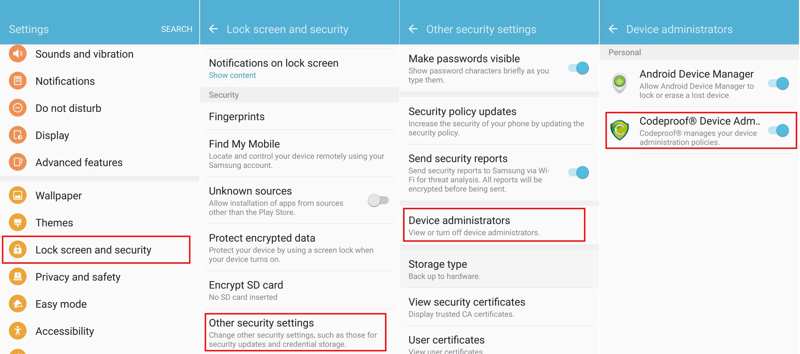
Stap 3. Zoek het MDM-beheerdersprofiel en zet de schakelaar uit. Lees indien gevraagd het waarschuwingsbericht en tik op OK om het te bevestigen.
Stap 4. U moet ook de MDM-agent van uw Android-apparaat verwijderen. Ga terug naar de Instellingen app.
Stap 5. Ga naar de Toepassingen tabblad, kies Applications Manageren tik op de MDM-agent-app.
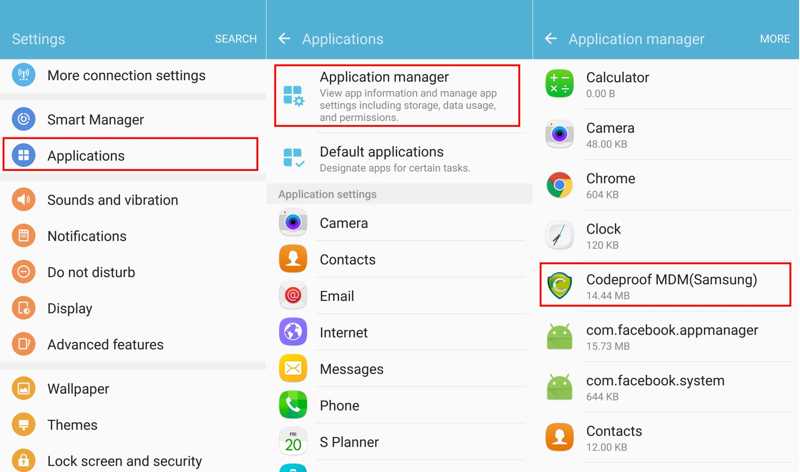
Stap 6. Druk ten slotte op de Installatie ongedaan maken knop om MDM van uw Android-apparaat te verwijderen.
Hoe MDM van Android te verwijderen door fabrieksinstellingen te herstellen
Als u het MDM-profiel of de MDM-agent niet op uw apparaat kunt vinden, moet u mogelijk de fabrieksinstellingen van Android herstellen. Houd er rekening mee dat de fabrieksinstellingen niet beschikbaar zijn voor alle Android-apparaten die door MDM zijn vergrendeld.
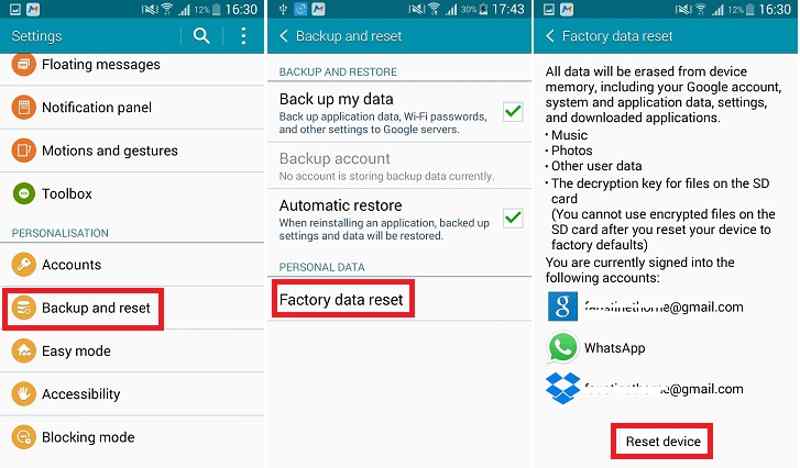
Stap 1. Voer de app Instellingen uit.
Stap 2. Scroll naar beneden en kies Back-up en reset.
Stap 3. Tik vervolgens op Herstel fabrieksinstellingen, lees welke gegevens er gewist zullen worden en druk op de Reset het apparaat knop. Voer indien gevraagd uw Android-wachtwoord of Gmail-accountgegevens in.
Tips: Als u met deze methoden de MDM niet van uw telefoon kunt verwijderen, vraag dan de IT-beheerder om uw apparaat van de MDM-server te verwijderen.
Hoe Apple MDM van iPhone/iPad te verwijderen
Na het afsluiten van het contract kunt u Apple MDM van uw iPhone of iPad verwijderen via de app Instellingen. Hiervoor hebt u toestemming van de MDM-beheerders en uw iPhone-toegangscode nodig. Hieronder ziet u hoe u dit doet.
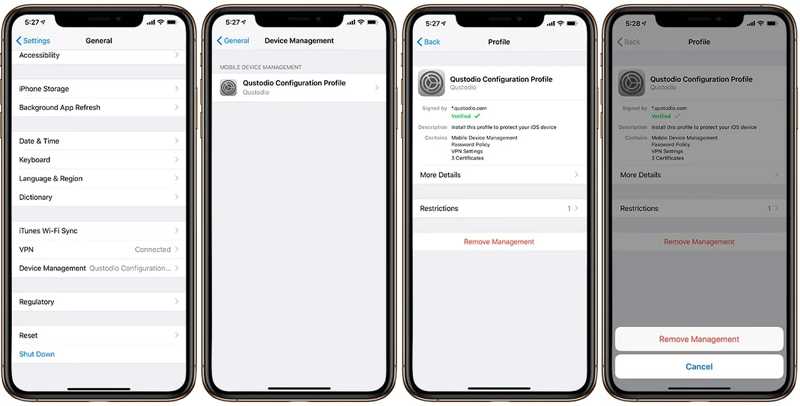
Stap 1. Open je Instellingen app vanaf het startscherm van uw iPhone.
Stap 2. Ga naar uw Algemeen tab en kies Apparaatbeheer or Profielen en apparaatbeheer.
Stap 3. Dan ziet u onder de knop het MDM-profiel dat op uw iOS-apparaat is geïnstalleerd Mobile Device Management sectie. Tik vervolgens op het profiel en druk op de Beheer verwijderen knop.
Stap 4. Voer wanneer u hierom wordt gevraagd uw iPhone-toegangscode in en tik vervolgens op Beheer verwijderen knop om het te bevestigen. Als je vergeet uw iPhone-toegangscode, dan kunt u het terughalen met uw gecombineerde telefoonnummer of e-mailadres.
Hoe Apple MDM van iPhone te verwijderen zonder toestemming
Niet alle MDM-profielen zijn te vinden in de Instellingen-app. Als je bijvoorbeeld een iOS-apparaat van een school of bedrijf hebt dat standaard een MDM-profiel heeft, werkt bovenstaande methode niet. Bovendien kun je MDM ook niet verwijderen als de MDM-beheerders het niet toestaan. Apeaksoft iOS-ontgrendelaar kan u helpen om in dergelijke gevallen MDM-profielen te omzeilen. Met andere woorden, het stelt u in staat om MDM van uw iPhone of iPad te verwijderen zonder toestemming of andere beperkingen.
De beste manier om Apple MDM zonder toestemming van de iPhone te omzeilen
- Verwijder het MDM-profiel met één klik van elk iOS-apparaat.
- Beschikbaar voor een iPhone of iPad van een bedrijf of school.
- Uw gegevens en persoonlijke instellingen op uw apparaat worden niet gewist.
- Bied bonusfuncties aan, zoals het verwijderen van de toegangscode.
- Ondersteuning van de nieuwste versies van iOS.
Veilige download
Veilige download

Dit zijn de stappen om Apple MDM zonder toestemming op uw iPhone te omzeilen:
Stap 1. Detecteer je iPhone
Start de beste MDM-verwijdertool nadat je deze op je pc hebt geïnstalleerd. Deze is compatibel met Windows 11/10/8/7/XP/Vista. Er is ook een versie voor Mac OS X 10.7 of hoger. Verbind vervolgens je iPhone met je pc met een Lightning-kabel. De software herkent je apparaat direct.

Stap 2. Schakel Zoek mijn uit
Als Zoek mijn iPhone of Zoek mijn iPad is uitgeschakeld op uw apparaat, gaat u verder met de volgende stap. Als het is ingeschakeld, krijgt u instructies op het scherm om Zoek mijn uit te schakelen. Volg de instructies om Zoek mijn iPhone of Zoek mijn iPad uit te schakelen.
Stap 3. Omzeil MDM
Als u klaar bent, klikt u op de Start Klik op de knop om MDM op je iPhone of iPad te omzeilen. Dit kan even duren en je moet je iPhone en computer tijdens het proces verbonden houden. Zodra het proces is voltooid, wordt je iOS-apparaat automatisch opnieuw opgestart.
Conclusie
Deze uitgebreide gids legt uit wat MDM betekent, de voordelen ervan, hoe MDM werkt en hoe je er vanaf komt. Je kunt onze uitleg volgen om deze service in detail te leren kennen. Natuurlijk kun je MDM na afloop van het contract van je Android-telefoon of iPhone verwijderen. Apeaksoft iOS Unlocker is de ultieme oplossing om MDM op je iOS-apparaat zonder beperkingen te omzeilen. Heb je nog andere vragen over dit onderwerp? Laat dan gerust een bericht achter onder dit bericht.
Gerelateerde artikelen
In dit bericht delen we vijf eenvoudige methoden om de schermtijdlimieten uit te schakelen of te doorbreken zonder wachtwoord en zonder dat de ouders het weten.
Heb je ooit gezocht naar een manier om je iPhone te ontgrendelen met een kapot scherm? Dit bericht deelt 5 eenvoudige maar effectieve manieren om dit te bereiken!
Download gratis iPhone-ontgrendelprogramma's om de toegangscode te omzeilen zonder vast te zitten in het activeringsslot, verwijder de Apple ID van geactiveerde iPhones en omzeil Schermtijd.
Als uw iPhone of iPad is vergrendeld door uw vorige school of bedrijf, kunt u onze stapsgewijze handleiding volgen om MDM eenvoudig te omzeilen.

